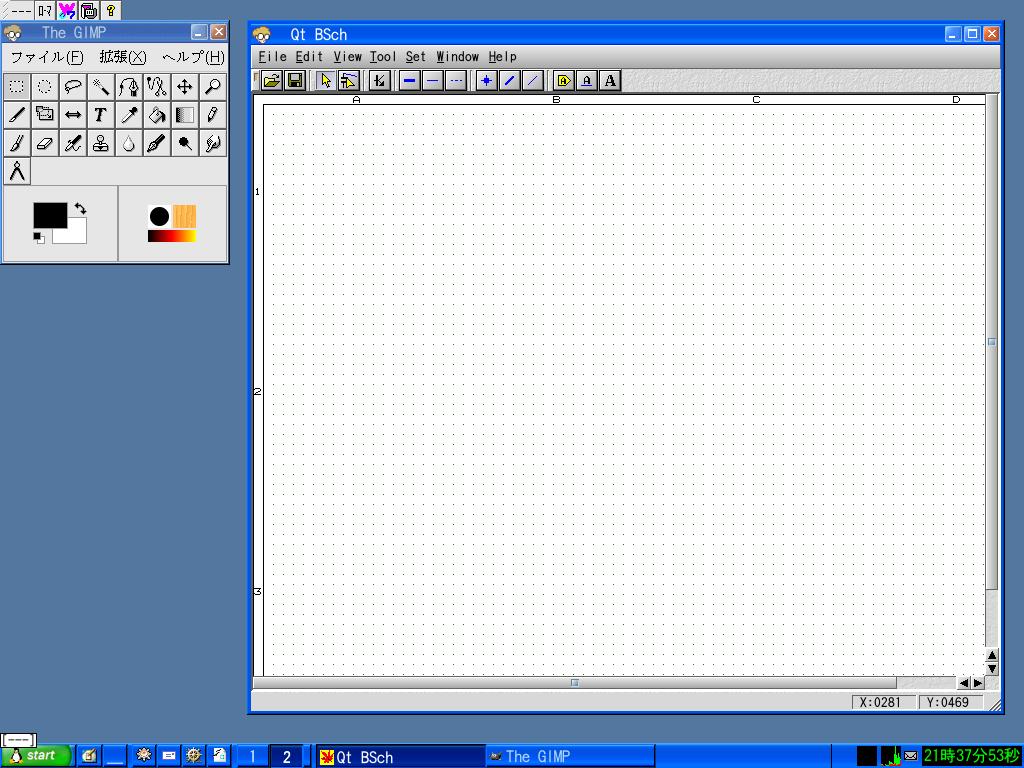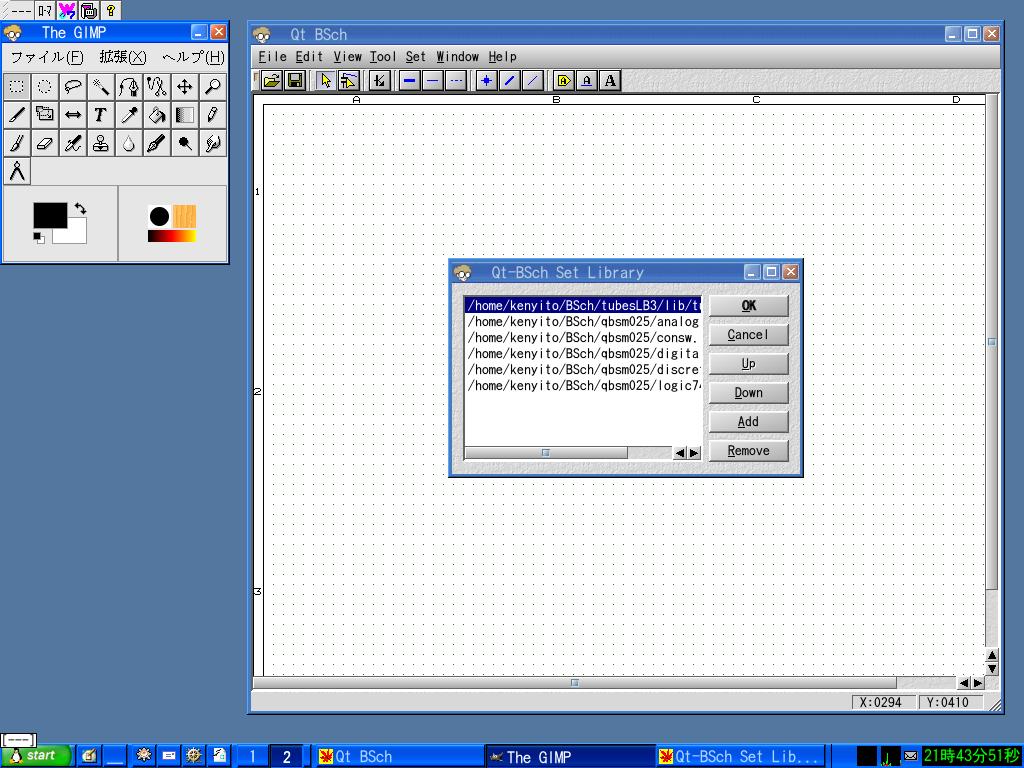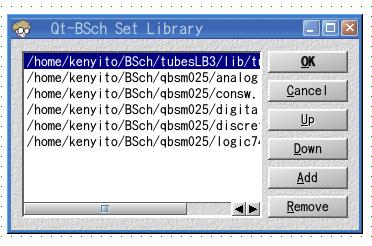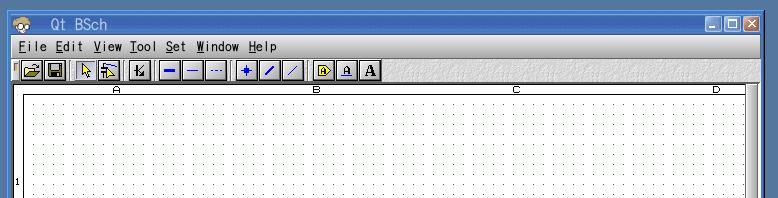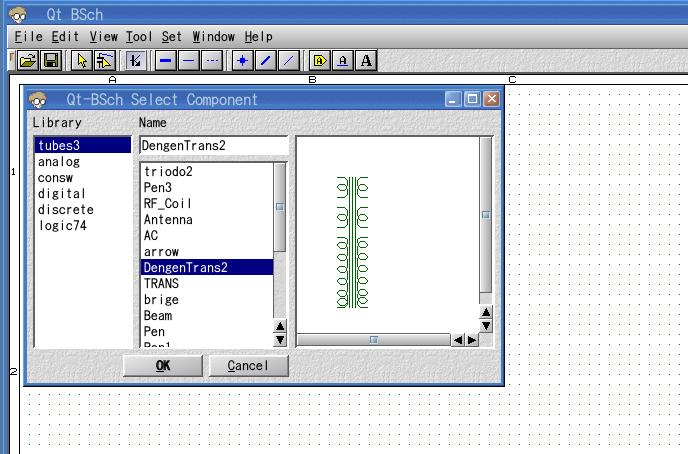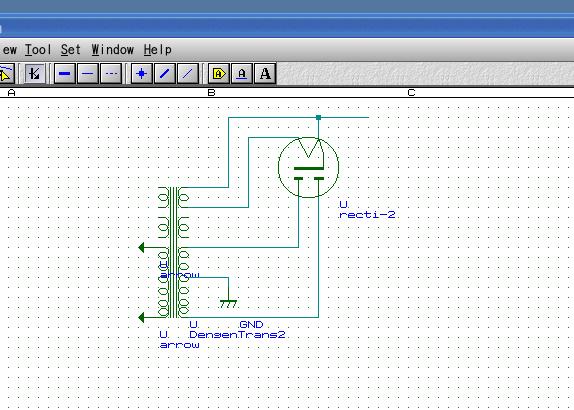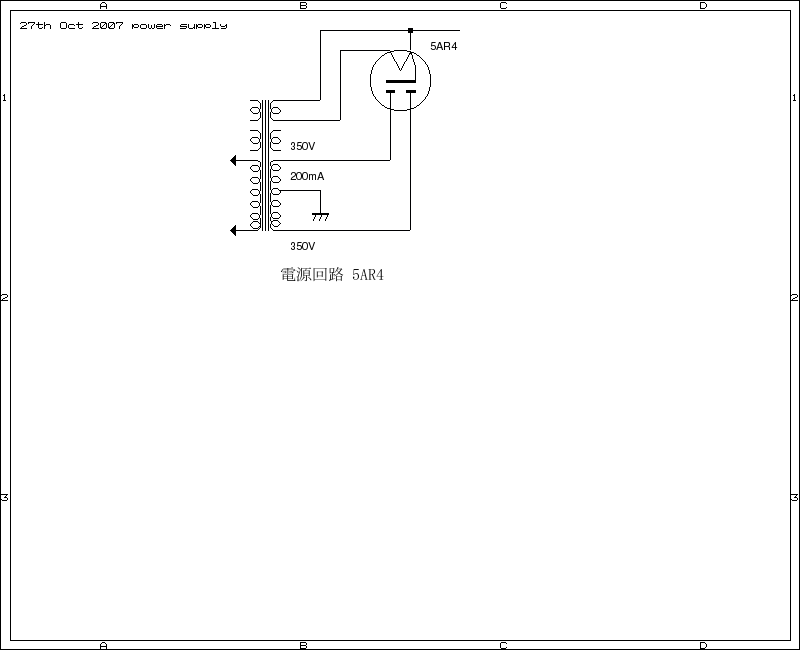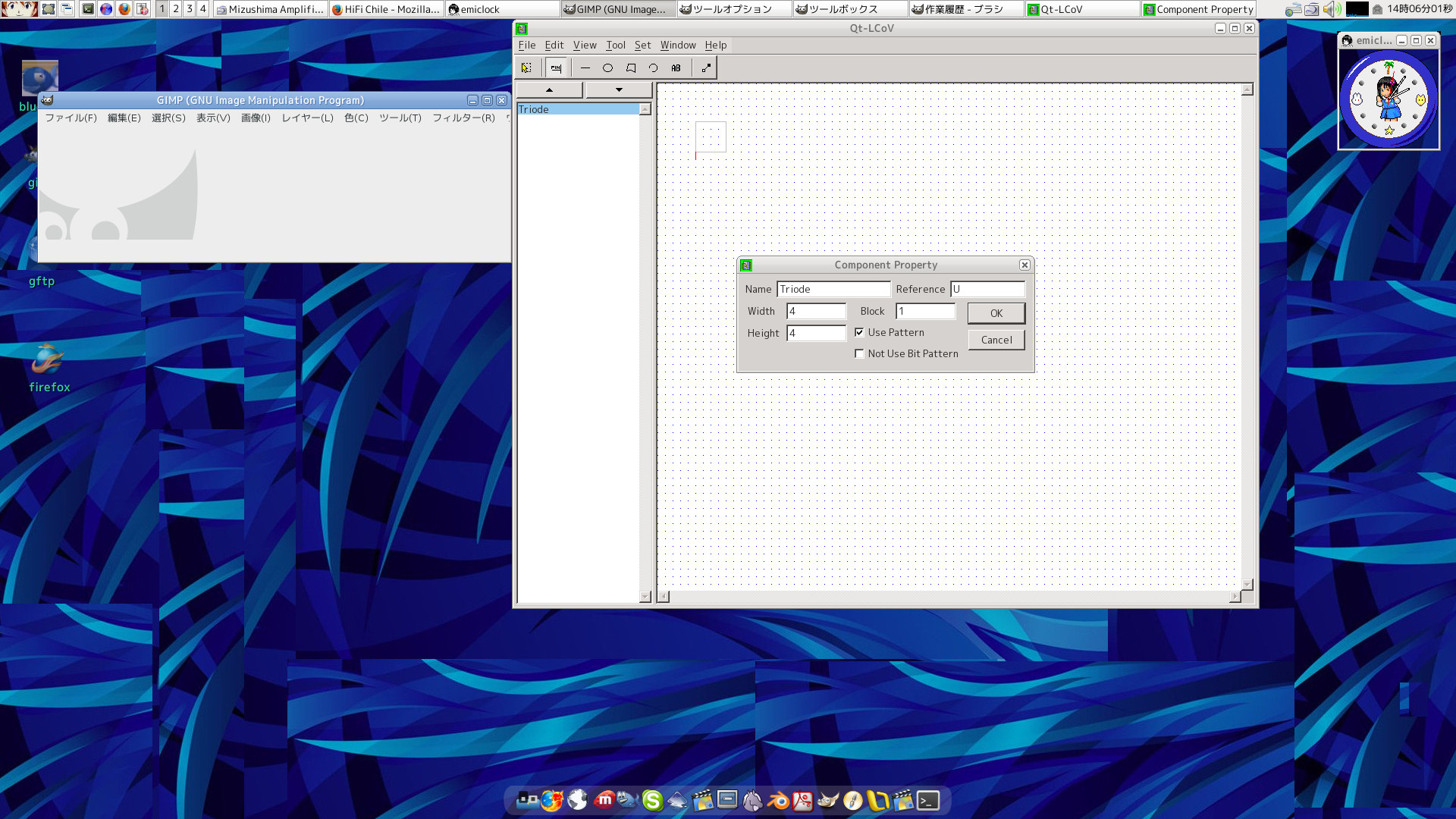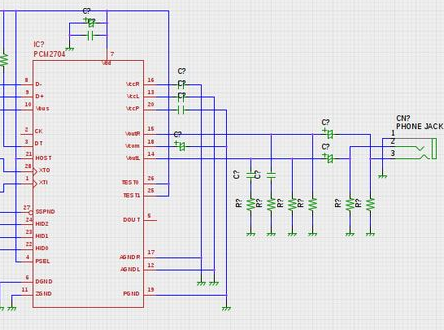if indicated X11 ,U,Linux,BSD 、there are BSD/Linux/Unix Family OS
Smartphone is kind of Linux or UNIX
正式には私なりのBsch の Qlcoの使い方です。
How to use Qtbsch and Qlco by Suigyodo Soft
私なりのICEWMの使い方、ICEWMの紹介です
ある日突然、それは先週です、2022.11.10日頃、Googleの検索サイトから外されたのです。それで、ICEWMはこのBSCHからリンクする羽目になりました。
詐欺サイトです。と勝手に決めたのです。httpです、多くのサイトがそうである様にhttpであって、httpsではないのですが、検索はBingを使ってください。
私のサイトは詐欺サイトにされています。NTTのサーバーが詐欺サイトとはおかしな事情でしょう。これはどんな理由でしょうか?これは政治的ですねGoogle 様
その後 どうなったか?
Google とメールのやり取りをしていると、彼らの組織が足取り手とりのメールがやって来たのです。サイトにはサイトマップと言うものがあります。Googleコンテンツと言う組織があって
そこからの指導でどうやったらヒットするかを教えを頂いたのです。Googleの解析を使って何が違法か? 何が正規かを教えられました。そしてGoogleコンテンツで私のサイトの
サイトマップを作成してくれたのです。半分はロボットで人間が操作してとは思いませんが、指摘によるとホームページは160ページ以上あるそうです。
コンテンツではこれはいけないとかこれは削除しなさいと指摘されます。特に動画は厳しい指摘がありました。サムネイルがないとか?自作の動画でページに貼った場合サムネイルがない、そして、
サイトマップをXLMで作成していただけます。それをダウンロードして私のサイトにアップロードします。全くヒットが無くなった私のサイトにGoogleのロボットが数時間後から
毎日来る様になったのです。GoogleボットだけではなくBing ロシアの検索機関のロボット アマゾン facebook apple のロボットなどがアクセスしてきます。
Google BOT は数時間おきに毎日やって来ますがヒットはコロナの影響でかなり落ち込んでいます。まして拒否IPが100以上ありますのでヒットは抑えられています。
でも確実に検索でヒットする様になりました。検索にはかなり良く一度の検索で私のサイトがヒットします。Google様 ご指導有難う御座いました。
私なりの水魚堂さんのソフトの使い方です。私の場合はちょっと特殊でLinux をOSに使っている
ことでしょう。でもMSでも同じ様に使えると思います。以前はVine linuxを使っておりました。
その為にライブラリー作成アプリも動作していたのですが、どうしてもコンパイルエラーが出て
しまいしたがなく以前 Vine Linux 下で作成アプリで作成したライブラリーと付属ライブラリー
を共用して使っています。かなり便利です。これに代るものはないと思います。EL 84シングル
アンプのHPで紹介したのが以下の項です。ここ数年はOSにREd Hat 9を使用しておりました。
「回路図は
水魚堂-->

MAC版のソースをコンパイルしてインストールしてありそれで回路図を作成してコンパイルしてGIMPなどで編集します。
tubes.lb3尚ファイルはここに 保存してあります Linux の方々は利用できるかも知れません。
windowsの場合は ZIP
30th July 2004